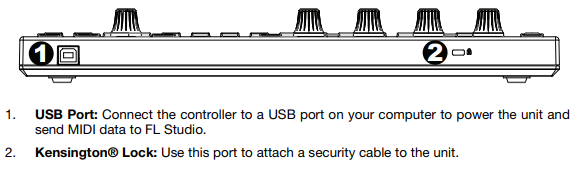Сегодня в нашей статье мы рассмотрим основные функциональные и коммутационные возможности контроллера AKAI PRO FIRE.
AKAI PRO FIRE - первый в мире USB-контроллер, созданный специально для работы с программным обеспечением FL Studio. Модель имеет на борту шестьдесят четыре пэда и другие элементы управления в виде функциональных клавиш с подсветкой и регуляторов, которые отвечают за различные функции контроллера.
ЛИЦЕВАЯ ПАНЕЛЬ
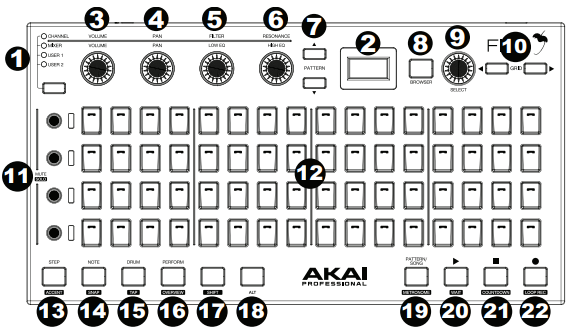
ЗАДНЯЯ ПАНЕЛЬ